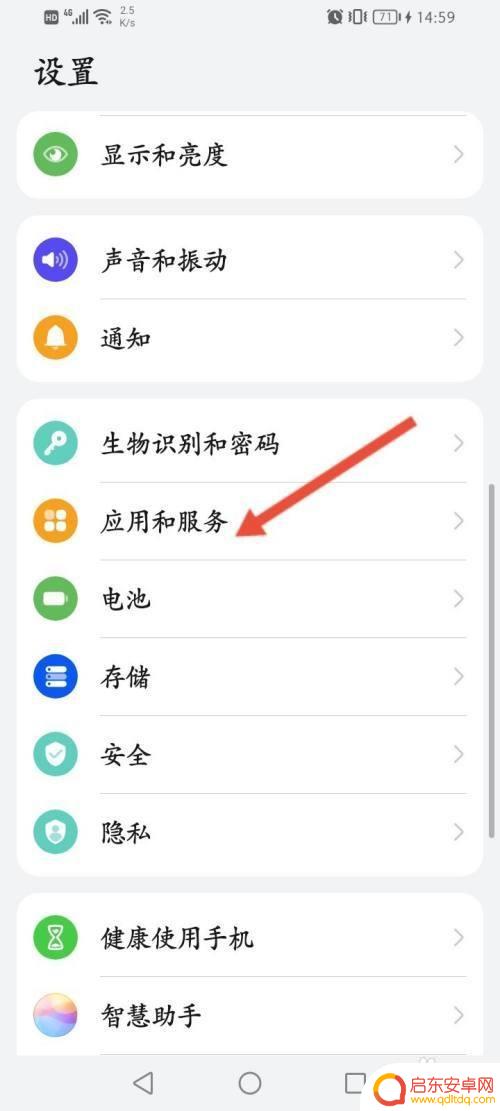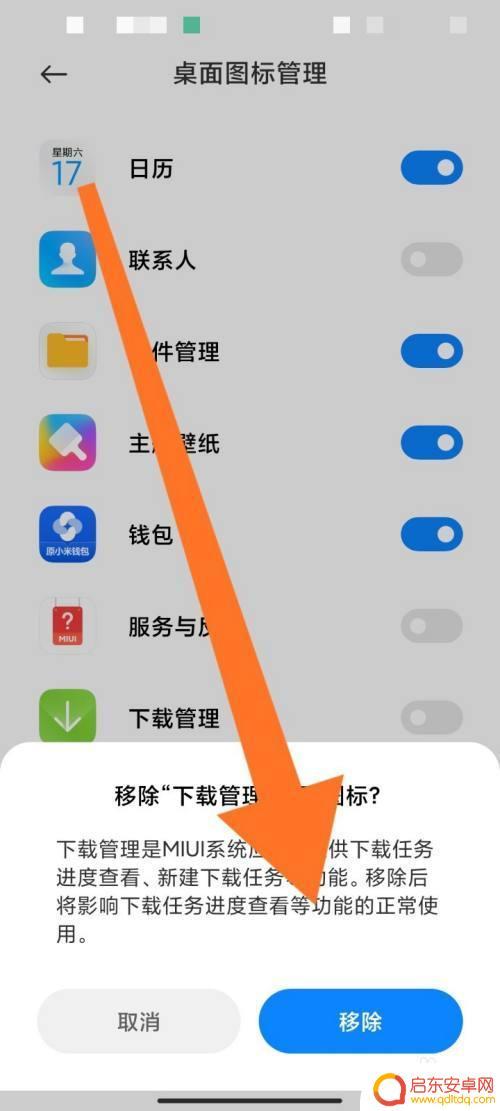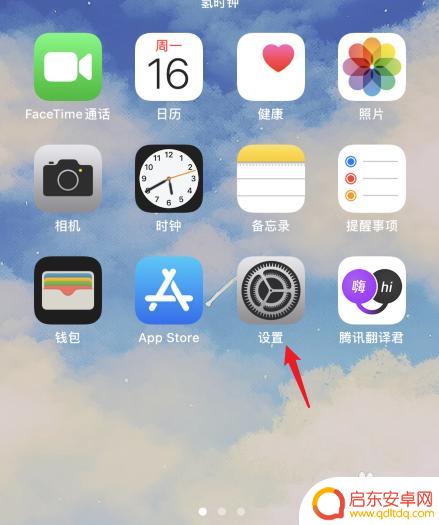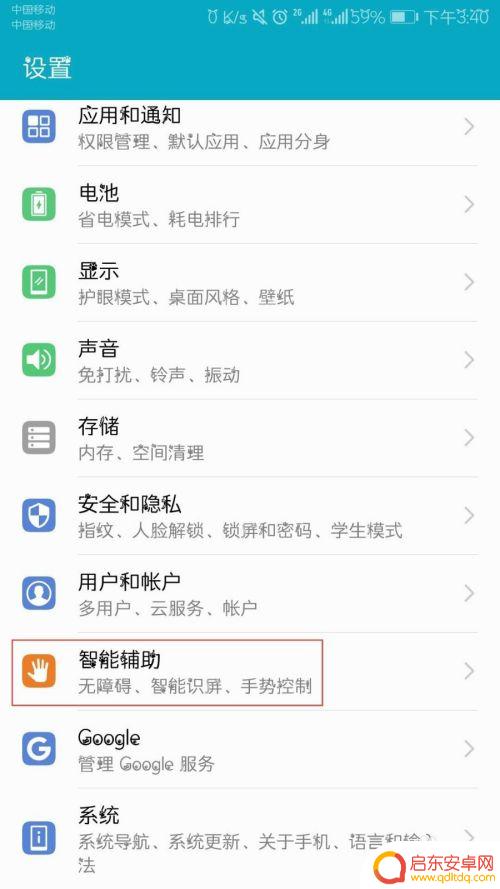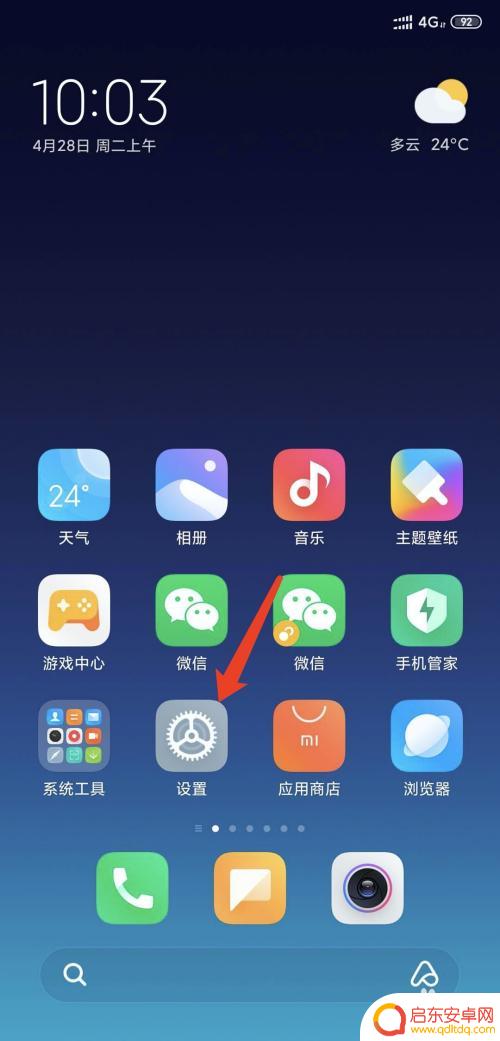华为手机如何关掉自动清理 如何禁用华为手机的自动清理功能
华为手机作为一款颇受欢迎的智能手机品牌,其配置和性能都备受用户青睐,随着手机使用时间的增长,我们常常会发现手机变得越来越慢,这时候便需要进行一些清理和优化操作。华为手机提供了自动清理功能,它可以帮助我们自动清理手机内存,提升手机运行速度。有时候我们可能并不需要这个功能,或者希望手动控制清理的时机。如何关掉华为手机的自动清理功能呢?本文将为大家详细介绍如何禁用华为手机的自动清理功能。
如何禁用华为手机的自动清理功能
具体方法:
1.自动清理功能在哪?
第一步,打开手机,找到手机桌面上的【清理加速】。

2.华为如何关闭自动清理?
在清理加速的页面右上角有一个【小齿轮】按钮。

3.怎么开启微信自动清理?
进入设置页面,就可以找到【自动清理】选项了,系统默认打开。
PS:华为自动清理的垃圾包括系统和应用产生的垃圾,自动清理的也都是一些不是很重要的东西。大家不用担心。
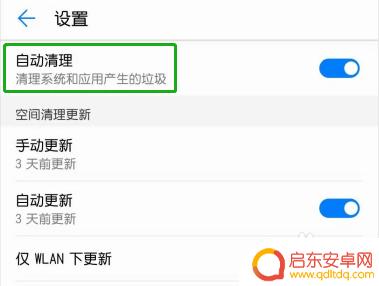
4.手机找不到清理加速怎么办?
没有清理加速图标的朋友,也可以打开【手机管家】图标。

5.华为手机清理加速在哪?
进入到手机管家,在评分下方有一个【清理加速】按钮。
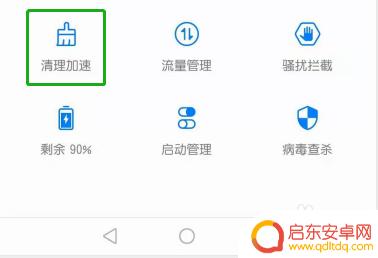
6.怎么关闭微信自动清理?
打开清理加速后,同样的方法可以找到自动清理,点击【关闭】即可。
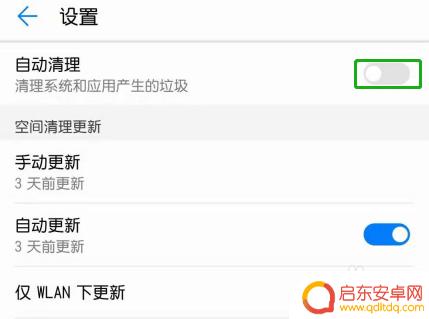
以上是关于如何关闭华为手机自动清理功能的全部内容,如果遇到相同情况的用户可以按照本文介绍的方法来解决。
相关教程
-
华为手机如何卸载金牌清理 华为手机金牌清理删除步骤
在日常使用中,华为手机难免会出现卡顿、存储不足等问题,这时候我们就会想起使用金牌清理来帮助清理手机内存,然而,有时候我们却不清楚如何卸载金牌清理,这就...
-
怎么取消手机桌面清理(怎么取消手机桌面清理功能)
大家好,今天本篇文章就来给大家分享怎么取消手机桌面清理,以及怎么取消手机桌面清理功能对应的知识和见解,希望对各位有所帮助,不要忘了收藏本站喔。1华为手机系统自动清理怎么关适用品牌...
-
苹果手机软件自动清理怎么关 苹果手机如何关闭自动删除不常用的应用程序
苹果手机的软件自动清理功能通常是为了帮助用户释放手机存储空间,但有时候也会误删一些用户常用的应用程序,如果您不想让手机自动删除不常用的应用程序,可以在设置中关闭该功能。通过简单...
-
华为手机怎么设置开电关机 华为手机自动关机的设置步骤
在日常使用华为手机时,我们经常需要对手机进行开机和关机操作,对于一些用户来说,可能不清楚如何设置华为手机的自动关机功能。在这里我们将介绍华为手机自动关机的设置步骤,让您能够轻松...
-
手机相机自动聚焦怎么关 华为p40pro自动对焦怎么关掉
手机相机的自动对焦功能在拍摄照片时起着至关重要的作用,能够帮助用户快速锁定清晰的拍摄对象,有时候用户可能希望手动控制对焦的方式,而不是依赖于手机相机的自动对焦功能。华为p40p...
-
如何设置定时清理手机内存 小米手机内存自动清理设置步骤
在日常使用手机的过程中,我们经常会遇到手机卡顿、运行缓慢的情况,为了解决这一问题,定时清理手机内存成为了一种有效的解决方法。针对小米手机用户,可以通过设置手机内存自动清理功能来...
-
手机access怎么使用 手机怎么使用access
随着科技的不断发展,手机已经成为我们日常生活中必不可少的一部分,而手机access作为一种便捷的工具,更是受到了越来越多人的青睐。手机access怎么使用呢?如何让我们的手机更...
-
手机如何接上蓝牙耳机 蓝牙耳机与手机配对步骤
随着技术的不断升级,蓝牙耳机已经成为了我们生活中不可或缺的配件之一,对于初次使用蓝牙耳机的人来说,如何将蓝牙耳机与手机配对成了一个让人头疼的问题。事实上只要按照简单的步骤进行操...
-
华为手机小灯泡怎么关闭 华为手机桌面滑动时的灯泡怎么关掉
华为手机的小灯泡功能是一项非常实用的功能,它可以在我们使用手机时提供方便,在一些场景下,比如我们在晚上使用手机时,小灯泡可能会对我们的视觉造成一定的干扰。如何关闭华为手机的小灯...
-
苹果手机微信按住怎么设置 苹果手机微信语音话没说完就发出怎么办
在使用苹果手机微信时,有时候我们可能会遇到一些问题,比如在语音聊天时话没说完就不小心发出去了,这时候该怎么办呢?苹果手机微信提供了很方便的设置功能,可以帮助我们解决这个问题,下...